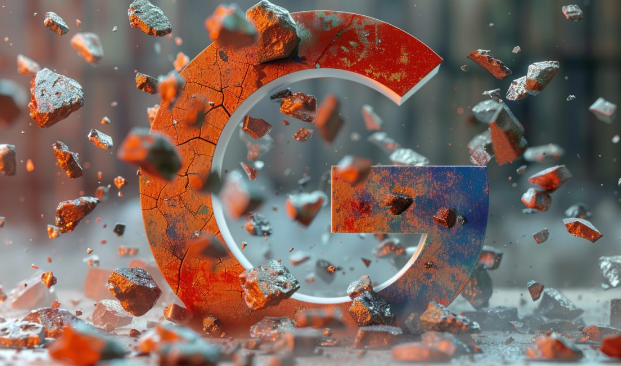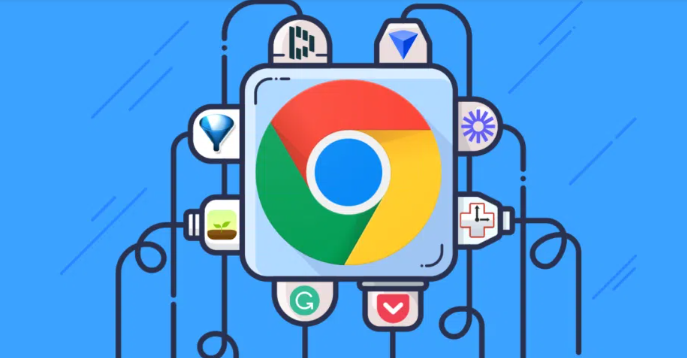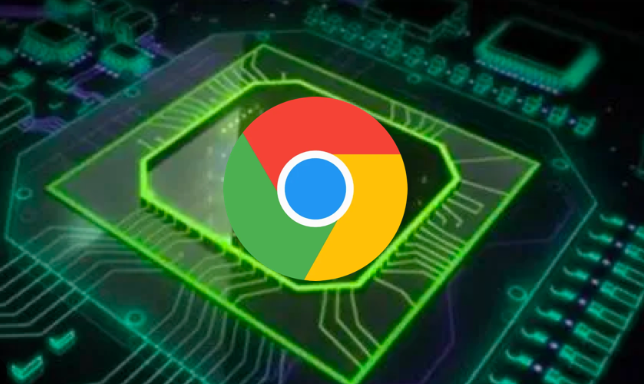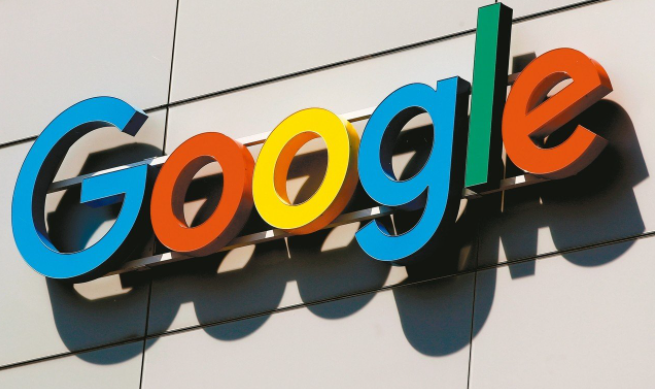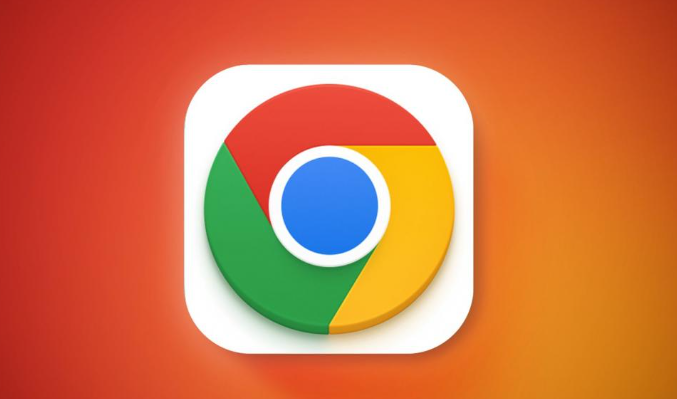教程详情
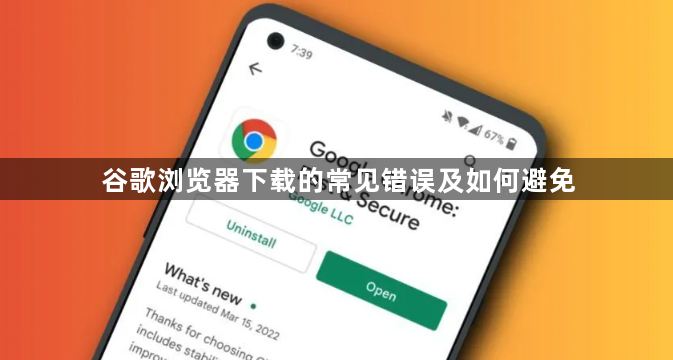
---
1. 下载中断或速度过慢
- 原因:网络不稳定、防火墙拦截、服务器负载过高。
- 解决方法:
- 检查网络连接,切换至有线网络或重启路由器。
- 暂时关闭杀毒软件或防火墙,重新下载。
- 更换下载时段,避开高峰期(如晚上)。
- 使用浏览器自带的“下载管理器”暂停后继续任务,避免重复下载。
---
2. 安装包损坏或无法运行
- 原因:下载过程中文件被篡改、存储设备空间不足、硬盘坏道。
- 解决方法:
- 删除现有安装包,重新从官网下载。
- 检查磁盘剩余空间(至少预留2GB),清理临时文件(通过`%Temp%`文件夹删除)。
- 使用系统自带的“检查磁盘”工具(右键硬盘 -> 属性 -> 工具 -> 检查)修复坏扇区。
---
3. 版本不兼容
- 原因:操作系统版本过低(如Windows 7未更新)、64位/32位系统与安装包不匹配。
- 解决方法:
- 在官网下载页面选择对应系统版本(如Windows 10/11专用版)。
- 通过“设置” -> “关于”检查Windows版本,若过低需先升级系统。
- 右键“此电脑” -> 属性,确认系统类型(64位或32位),下载匹配的安装包。
---
4. 权限不足导致安装失败
- 原因:用户账户控制(UAC)限制、没有足够的管理员权限。
- 解决方法:
- 右键安装文件,选择“以管理员身份运行”。
- 在UAC提示中点击“是”,允许程序修改系统文件。
- 若使用学校或公司电脑,联系管理员获取权限或调整组策略(gpedit.msc)。
---
5. 恶意软件干扰
- 原因:电脑感染病毒、捆绑软件阻止下载。
- 解决方法:
- 使用安全软件(如360安全卫士、火绒)全盘扫描,清除木马或勒索病毒。
- 检查下载的文件名,避免从非官网渠道获取安装包(推荐直接输入`https://google.com/chrome`访问)。
- 关闭浏览器扩展中可疑的广告拦截插件(如部分破解版工具可能篡改下载逻辑)。
---
6. 残留文件导致重复安装
- 原因:之前安装失败后未彻底清理缓存或注册表项。
- 解决方法:
- 按`Win+R`输入`regedit`,删除`HKEY_CURRENT_USER\Software\Google\Chrome`相关项(谨慎操作,建议备份注册表)。
- 删除以下文件夹:
- `C:\Users\[用户名]\AppData\Local\Google\Chrome`
- `C:\Program Files\Google\Chrome`
- 重启电脑后重新下载。
---
7. 浏览器自动更新失败
- 原因:网络代理配置错误、系统时间不准确。
- 解决方法:
- 检查系统时间(右键右下角时间 -> 调整日期/时间),确保时区正确。
- 在“设置” -> “高级”中关闭“自动更新”,手动下载最新版安装包覆盖安装。
- 若使用代理服务器,暂时禁用代理后重试(设置 -> 网络 -> 更改代理设置)。
---
8. 安装后无法打开浏览器
- 原因:安装包与系统文件冲突、显卡驱动过时。
- 解决方法:
- 卸载Chrome后重启电脑,重新安装最新版本。
- 更新显卡驱动(右键“此电脑” -> 管理 -> 设备管理器 -> 显示适配器 -> 右键更新驱动程序)。
- 按`Ctrl+Shift+Esc`打开任务管理器,结束所有Chrome进程后重试。